PDF szerkesztése
Módosítani szeretne egy PDF-fájlon? Így szerkeszthet ingyenesen egy PDF-fájlt néhány lépésben.
A PDF-fájljain alapvető szerkesztéseket végezhet olyan alkalmazásokkal, mint a Microsoft Edge és az Adobe Acrobat DC, így ezek az alkalmazások rendkívül kényelmesek a számítógépen való tárolás során. Mindazonáltal nem hajthat végre speciális beállításokat, például szöveget különböző betűtípusokkal vagy képeket tölthet fel anélkül, hogy továbblépne az Edge-en, vagy nem fizetne Acrobat-előfizetésért.
Itt jönnek be az ingyenes PDF-szerkesztők. Olvasson tovább, ha megtudja, hogyan szerkeszthet PDF-fájlt a Smallpdf segítségével.
Amire szüksége lesz:
- Olyan PDF szerkesztő, mint Smallpdf
A Rövid változat
- Nyissa meg a Smallpdf-et
- Töltse fel PDF-jét
- A PDF szerkesztéséhez használja a szöveget, képet és kiemelő eszközöket
- Kattintson a PDF letöltése gombra a fájl mentéséhez
PDF szerkesztése
-
Lépés
1Nyissa meg a Smallpdf-et

Használhat másik ingyenes PDF-szerkesztőt vagy Adobe Acrobat-ot is, ha előfizetéssel rendelkezik az alkalmazásra.

-
Lépés
2Kattintson a Fájlok kiválasztása lehetőségre, és válassza ki a PDF-fájlt
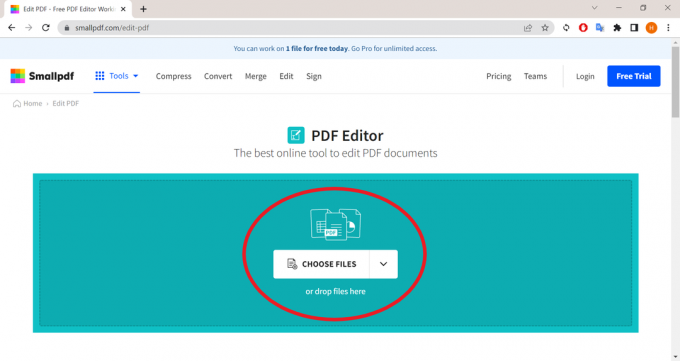
Word-fájlt is feltölthet, szerkeszthet és PDF-be konvertálhat.
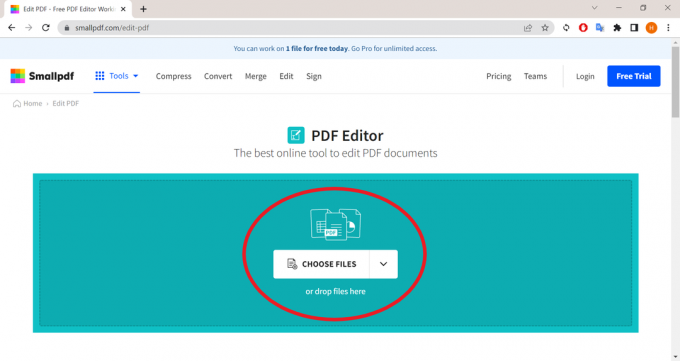
-
Lépés
3Szöveg hozzáadásához válassza a T ikont

Ez a képernyő tetején található eszköztárban található.

-
Lépés
4Írja be a szöveget
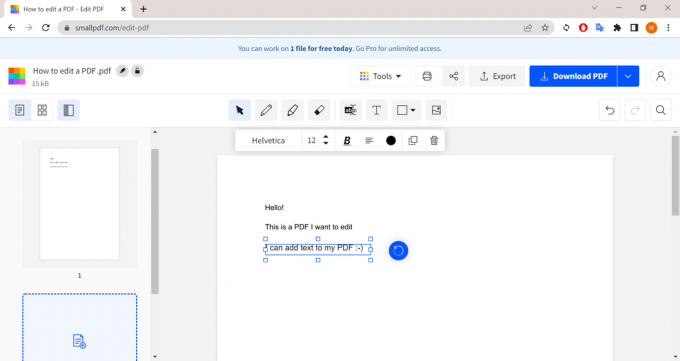
Beállíthatja a szöveg betűtípusát, méretét, színét és formázását, valamint húzással módosíthatja a PDF-fájlban való elhelyezkedését.
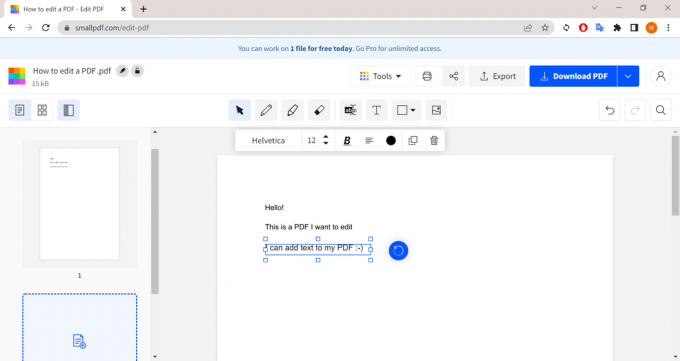
-
Lépés
5Kattintson a Kép ikonra, hogy képet adjon a PDF-hez

Bármilyen képfájlt feltölthet számítógépéről.

-
Lépés
6Húzza a képet a kívánt helyre

A kép méretét is beállíthatja.

-
Lépés
7A szöveg kiemeléséhez használja a kiemelő ikont

Vagy válassza ki a toll eszközt a dokumentumra rajzoláshoz.

-
Lépés
8Kattintson és húzza a szavakat a kiemeléshez

Kiválaszthatja a kiemelő méretét és színét is.

-
Lépés
9Ha végzett, kattintson a PDF letöltése gombra

Ezzel elmenti a PDF-fájlt a számítógépére.

Hibaelhárítás
A PDF-fájlt szerkesztheti az Adobe Acrobat DC-ben, de először fizetnie kell a szerkesztési funkciók feloldásához.
Az olyan webhelyek, mint a SmallPDF, lehetővé teszik számos PDF-szerkesztő eszköz ingyenes elérését. Azonban gyakran vannak korlátozások arra vonatkozóan, hogy hány fájlt szerkeszthet naponta, valamint olyan fejlettebb funkciókat, amelyeket továbbra is fizetnie kell a zárolás feloldásához.
Ingyenesen kitölthet és aláírhat dokumentumokat olyan alkalmazásokkal, mint az Adobe Acrobat DC és a Microsoft Edge. Ha többet szeretne megtudni erről, tekintse meg útmutatónkat PDF aláírás létrehozása.
Miért bízunk az újságírásunkban?
A 2004-ben alapított Trusted Reviews célja, hogy olvasóinknak alapos, elfogulatlan és független tanácsokat adjon a vásárlással kapcsolatban.
Ma havonta több millió felhasználónk van a világ minden tájáról, és évente több mint 1000 terméket értékelünk.



